Gebruikershandleiding Numbers voor de iPad
- Welkom
- Nieuw in Numbers 14.1
-
- Aan de slag met Numbers
- Informatie over afbeeldingen, diagrammen en andere objecten
- Een spreadsheet aanmaken
- Spreadsheets openen
- Onbedoelde wijzigingen voorkomen
- Sjablonen aanpassen
- Werkbladen gebruiken
- Wijzigingen ongedaan maken of opnieuw toepassen
- Een spreadsheet bewaren
- Een spreadsheet zoeken
- Een spreadsheet verwijderen
- Een spreadsheet afdrukken
- De achtergrond van een werkblad wijzigen
- Tekst en objecten van of naar apps kopiëren
- De knoppenbalk aanpassen
- Basisinformatie over touchscreens
- De Apple Pencil gebruiken in Numbers
-
- Een spreadsheet versturen
- Informatie over samenwerking
- Anderen uitnodigen om samen te werken
- Samenwerken aan een gedeelde spreadsheet
- De nieuwste activiteit in een gedeelde spreadsheet bekijken
- De instellingen van een gedeelde spreadsheet wijzigen
- Een spreadsheet niet meer delen
- Gedeelde mappen en samenwerking
- Box gebruiken om samen te werken
- Copyright
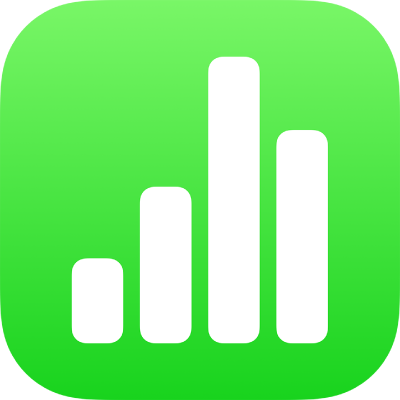
Je auteursnaam voor opmerkingen instellen in Numbers op de iPad
De auteursnaam wordt in de linkerbovenhoek van de opmerkingen weergegeven. Je kunt deze naam op elk gewenst moment wijzigen.
Je auteursnaam voor opmerkingen instellen
Tik op
 , tik op 'Instellingen' en tik vervolgens op 'Naam auteur'.
, tik op 'Instellingen' en tik vervolgens op 'Naam auteur'.Typ een naam en tik vervolgens op 'Gereed' op het toetsenbord.
Opmerkingen die je eerder in de spreadsheet hebt gezet, worden bijgewerkt, zodat de nieuwe naam wordt weergegeven. Opmerkingen die je in andere spreadsheets hebt aangebracht, worden ook bijgewerkt.
De nieuwe naam van de auteur wordt ook de standaardnaam voor nieuwe Numbers-spreadsheets. Deze naam vervangt ook de naam van de auteur in al je andere spreadsheets.
De naam geldt niet voor een spreadsheet die met anderen wordt gedeeld. Bij gedeelde spreadsheets staat bij opmerkingen en in de deelnemerslijst de naam die je voor je Apple ID gebruikt. Deze kun je wijzigen (zonder je Apple ID te wijzigen) op de Apple ID-accountpagina. Tik, nadat je bent ingelogd, rechts van je accountgegevens op 'Wijzig'. Breng de gewenste wijzigingen aan en tik op 'Gereed'.
Belangrijk: Als je de naam die je voor je Apple ID gebruikt wijzigt, is deze wijziging zichtbaar in alle apps en op alle locaties waar je Apple ID wordt gebruikt.
Als je stopt met het delen van een spreadsheet, verandert de auteursnaam bij opmerkingen terug in de naam die in Numbers is ingesteld.